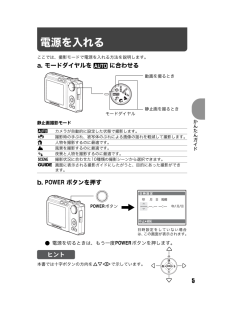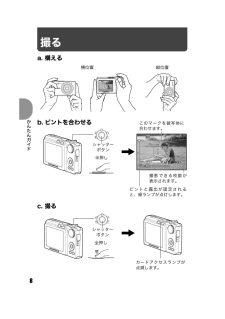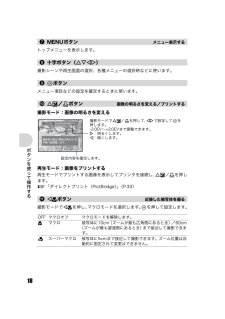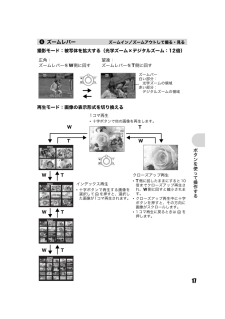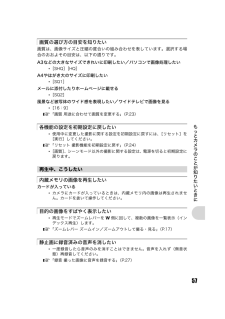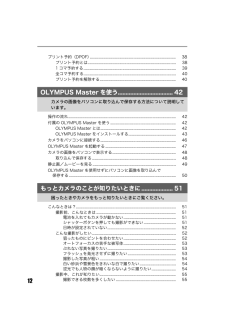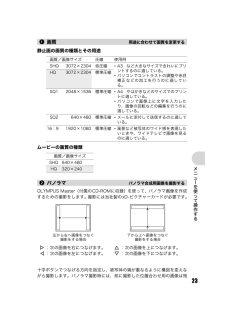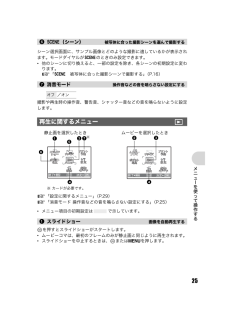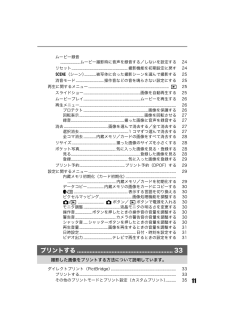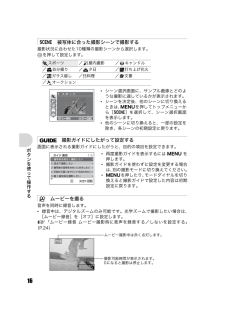Q&A
取扱説明書・マニュアル (文書検索対応分のみ)
"被写体"1 件の検索結果
"被写体"16 件の検索結果
全般
5かんたんガイド電源を入れるここでは、撮影モードで電源を入れる方法を説明します。a. モードダイヤルをhに合わせる静止画撮影モードb.oボタンを押す(電源を切るときは、もう一度oボタンを押します。本書では十字ボタンの方向をONXYで示しています。hカメラが自動的に設定した状態で撮影します。h撮影時の手ぶれ、被写体のぶれによる画像の揺れを軽減して撮影します。B人物を撮影するのに最適です。E風景を撮影するのに最適です。M夜景と人物を撮影するのに最適です。f撮影状況に合わせた10種類の撮影シーンから選択できます。g画面に表示される撮影ガイドにしたがうと、目的にあった撮影ができます。動画を撮るとき静止画を撮るときモードダイヤルoボタンMENU洞少斌称誰悩怖 詐 斌 称漆怖 詐 斌----.--.-- --:--.-.- -:-日時設定をしていない場合は、この画面が表示されます。3 412ギハイd4337_j_unified_00_bookfile_7.book Page 5 Thursday, November 30, 2006 5:02 PM
8かんたんガイド撮るa. 構えるc. 撮る横位置 縦位置b. ピントを合わせるカードアクセスランプが点滅します。HQQ 3072072*2304304[INN]4[]シャッターボタン半押しHQQ 3072072*2304304[ININ]4[]ピントと露出が固定されると、緑ランプが点灯します。このマークを被写体に合わせます。撮影できる枚数が表示されます。全押しシャッターボタンd4337_j_unified_00_bookfile_7.book Page 8 Thursday, November 30, 2006 5:02 PM
18ボタンを使って操作するトップメニューを表示します。撮影シーンや再生画面の選択、各種メニューの選択時などに使います。メニュー項目などの設定を確定するときに使います。撮影モード:画像の明るさを変える再生モード:画像をプリントする再生モードでプリントする画像を表示してプリンタを接続し、OF/<を押します。g「ダイレクトプリント(PictBridge)」(P.33)撮影モードでX&を押し、マクロモードを選択します。iを押して設定します。7MENUボタン メニュー表示する8十字ボタン(ONXY)9iボタン0OF/<ボタン 画像の明るさを変える/プリントするaX&ボタン 近接した被写体を撮るOFF マクロオフ マクロモードを解除します。&マクロ 被写体に10cm(ズームが最も広角側にあるとき) /60cm(ズームが最も望遠側にあるとき) まで接近して撮影できます。%スーパーマクロ 被写体に5cmまで接近して撮影できます。ズーム位置は自動的に固定されて変更はできません。 OK左悩 術株称y劵裾 妓漣y霊ぜZ っ 榛妃r防内袋bくd 設定内容を確定します。撮影モードでOF/<を押して、XYで設定してiを押...
17ボタンを使って操作する撮影モード:被写体を拡大する(光学ズーム×デジタルズーム:12倍)再生モード:画像の表示形式を切り換える6ズームレバー ズームイン/ズームアウトして撮る・見る3072072*2304304 HQQ43072072*2304304 HQQ4広角:ズームレバーをW側に回す望遠:ズームレバーをT側に回すズームバー白い部分: 光学ズームの領域赤い部分: デジタルズームの領域'0707 .088 .166 122:30041000-0004004HQQ3072072*23043040.0.02134879562 13 4クローズアップ再生*T側に回したままにすると10倍までクローズアップ再生され、W側に回すと縮小されます。*クローズアップ再生中に十字ボタンを押すと、その方向に画像がスクロールします。*1コマ再生に戻るときは iを押します。インデックス再生*十字ボタンで再生する画像を選択してiを押すと、選択した画像が1コマ再生されます。TWTWTWWTTW1コマ再生*十字ボタンで他の画像を再生します。d4337_j_unified_00_bookfile_7.book Page 17 T...
57もっとカメラのことが知りたいときに画質は、画像サイズと圧縮の度合いの組み合わせを表しています。選択する場合のおおよその目安は、以下の通りです。A3などの大きなサイズできれいに印刷したい/パソコンで画像処理したい*[SHQ][HQ]A4やはがき大のサイズに印刷したい*[SQ1]メールに添付したりホームページに載せる *[SQ2]風景など被写体のワイド感を表現したい/ワイドテレビで画像を見る *[16:9]g「画質 用途に合わせて画質を変更する」 (P.23)*使用中に変更した撮影に関する設定を初期設定に戻すには、[リセット]を[実行]してください。g「リセット 撮影機能を初期設定に戻す」 (P.24)*[画質]、シーンモード以外の撮影に関する設定は、電源を切ると初期設定に戻ります。カードが入っている*カメラにカードが入っているときは、内蔵メモリ内の画像は再生されません。カードを抜いて操作してください。*再生モードでズームレバーをW側に回して、複数の画像を一覧表示(インデックス再生)します。g「ズームレバー ズームイン/ズームアウトして撮る・見る」 (P.17)*一度録音したら音声のみを消すことはできません。...
12プリント予約(DPOF)............................................................... ............................................................ 38プリント予約とは....................................................... ............................................................... ........ 381 コマ予約する........................................................ ............................................................... ............. 39全コマ予約する........................................................ ..........................
23メニュlを使って操作する静止画の画質の種類とその用途ムービーの画質の種類OLYMPUS Master(付属のCD-ROMに収録)を使って、パノラマ画像を作成するための撮影をします。撮影には当社製のxD-ピクチャーカードが必要です。十字ボタンでつなげる方向を指定し、被写体の端が重なるように構図を変えながら撮影します。パノラマ撮影時には、前に撮影した位置合わせ用の画像は残1画質 用途に合わせて画質を変更する画質/画像サイズ 圧縮 使用例SHQ 3072×2304 低圧縮 *A3 など大きなサイズできれいにプリントするのに適している。*パソコンでコントラストの調整や赤目補正などの加工を行うのに適している。HQ 3072×2304 標準圧縮SQ1 2048×1536 標準圧縮 *A4 やはがきなどのサイズでのプリントに適している。*パソコンで画像上に文字を入力したり、画像の回転などの編集を行うのに適している。SQ2 640×480 標準圧縮 *メールに添付して送信するのに適している。16:9 1920×1080 標準圧縮 *風景など被写体のワイド感を表現したいときや、ワイドテレビで画像を見るのに適している。画質/...
25メニュlを使って操作するシーン選択画面に、サンプル画像とどのような撮影に適しているかが表示されます。モードダイヤルがfのときのみ設定できます。*他のシーンに切り換えると、一部の設定を除き、各シーンの初期設定に変わります。g「f 被写体に合った撮影シーンで撮影する」 (P.16)撮影や再生時の操作音、警告音、シャッター音などの音を鳴らないように設定します。g「設定に関するメニュー」(P.29)g「消音モード 操作音などの音を鳴らさない設定にする」 (P.25)*メニュー項目の初期設定は で示しています。iを押すとスライドショーがスタートします。*ムービーコマは、最初のフレームのみが静止画と同じように再生されます。*スライドショーを中止するときは、iまたはmを押します。6f(シーン) 被写体に合った撮影シーンを選んで撮影する7消音モード 操作音などの音を鳴らさない設定にするオフ /オン再生に関するメニュー q1スライドショー 画像を自動再生するOK左悩MENU陣儷テやびらテやびらテやびら撰絃撰絃撰絃コテハイ コテハイ亳話亳話コテハイ亳話撰顔撰顔 ゾ ゥゾ ゥ撰顔 ゾ ゥ儒台儒台 ソェチ ソェチ 儒台 ソ...
11ムービー録音............................ムービー撮影時に音声を録音する/しないを設定する 24リセット........................................................... .....................撮影機能を初期設定に戻す 24f(シーン).................被写体に合った撮影シーンを選んで撮影する 25消音モード........................................操作音などの音を鳴らさない設定にする 25再生に関するメニュー..................................................... .............................................................. q25スライドショー........................................................ .........................画像を自動再生する 25ムービープ...
16ボタンを使って操作する撮影状況に合わせた10種類の撮影シーンから選択します。iを押して設定します。画面に表示される撮影ガイドにしたがうと、目的の項目を設定できます。音声を同時に録音します。*録音中は、デジタルズームのみ可能です。光学ズームで撮影したい場合は、[ムービー録音]を[オフ]に設定します。g「ムービー録音 ムービー撮影時に音声を録音する/しないを設定する」(P.24)f 被写体に合った撮影シーンで撮影するjスポーツ /N屋内撮影 /bキャンドル/R自分撮り /S夕日 /c打ち上げ花火/Vガラス越し /V料理 /d文書/iオークションg 撮影ガイドにしたがって設定するn ムービーを撮るXNWjOK左悩榔ぜMENU1 よ ス ん*シーン選択画面に、サンプル画像とどのような撮影に適しているかが表示されます。*シーンを決定後、他のシーンに切り換えるときは、MENUを押してトップメニューから[f]を選択して、シーン選択画面を表示します。*他のシーンに切り換えると、一部の設定を除き、各シーンの初期設定に戻ります。OK左悩ほびゥ術株 1/3 榛筑Pず潅Tくrグハイっ七だfjI 某醸諦y沸腰っRそIvジぺb...
- 1
- 1
- 2